Odspojite postupak automatskog ažuriranja u Steamu

- 2497
- 429
- Simon Heaney
Programeri Steam -a vrlo su pažljivo radili na ažuriranjima. Para, kada započinje, provjerava njihovu prisutnost. Ako su dostupni, tada će se sam sustav ažurirati. Ista stvar se događa i s igrama. Mnogi su korisnici izvukli da se automatsko ažuriranje događa bez upozorenja. Ovaj postupak traje puno vremena, a korist nije uvijek prisutna.

Kako onemogućiti auto -obnavljanje
Prije svega, želio bih napomenuti da nećete moći isključiti ažuriranje same pare. To se stalno ažurira, svaki put. U vašoj snazi, samo uključivanje funkcije u kojoj će se igra ažurirati samo kad započinje, a ne u bilo kojem trenutku. Da biste to učinili, morate otići u odjeljak "Biblioteka", gdje se nalaze sve vaše igre.
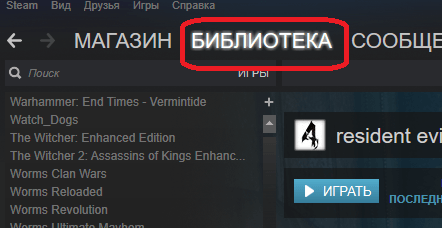
Zatim kliknite desni gumb miša prema aplikaciji u kojoj želite isključiti automatsku nadogradnju. Zatim kliknite stavku "Svojstva".
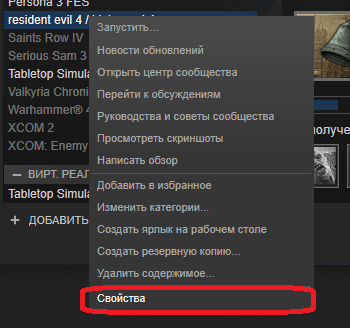
Idite na karticu "UPDATE". Obratite pažnju na gornju ploču na ovoj kartici. Kliknite na strelicu i na popisu koji se otvara, odaberite "Ažuriraj igru samo za pokretanje".
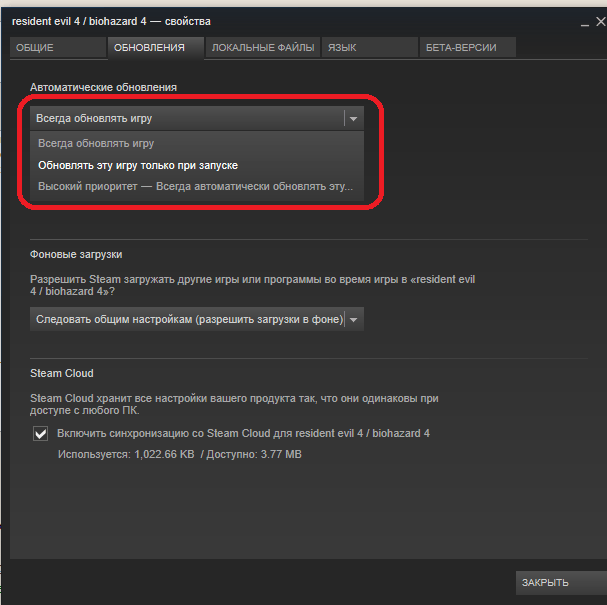
Zatvori ovaj prozor. Nakon toga, automatske igre trebaju prestati. Nadamo se da ste shvatili kako to onemogućiti.
Što učiniti ako se parka uvijek ažurira
Ponekad su korisnici suočeni s činjenicom da ažuriranje pare ne završava. Razlozi zbog kojih se to događa može biti drugačiji. Često se beskonačno ažuriranje događa zbog preopterećenja računala. Ponekad se parka ne može ažurirati zbog brave antivirusom. Da bi se aplikacija ažurirala, prvo što trebate obaviti standardne operacije, naime:
- Ponovno učitajte računalo;
- Ponovo pokrenite program;
- Isključiti zanemareni antivirus.
Ako ovo nije pomoglo, onda morate ići na druge mjere. Morate pokrenuti upravitelja zadataka i otići na karticu "Procesi". Sve aplikacije koje rade i ažuriraju bit će tamo prikazane. Potražite sve što u vaše ime ima riječ "Steam". Kliknite na njih s desnom gumbom miša i kliknite "Ukloni zadatak". Nakon toga, ažuriranje će završiti.
Ako ovo nije pomoglo, pokušajte neko vrijeme isključiti antivirus. Ponekad blokira one datoteke koje su apsolutno sigurne.
Aplikacije kao što su VPN, programi koji mijenjaju IP, urednici tema i drugih. treba isključiti, jer slabo reagiraju na program.
Očistite i smeće s uslužnim programima kao što su CCleaner i drugi.
Nakon što ste pročitali članak, naučili ste kako isključiti auto -obnavljanje i što učiniti kada Steam postavi nadogradnju jako dugo. Ne mogu se svi problemi zauvijek riješiti nekoliko klikova miša. Ponekad je to potpuno nemoguće učiniti. Nadamo se da vam nakon čitanja članka nema pitanja. Ali ako ih imate, pitajte ih u komentarima. Odgovori na njih dat će se u najkraćem mogućem vremenu. Također ćemo biti zahvalni na sličnom i ponovnom objavljivanju ovog članka vašim prijateljima.

